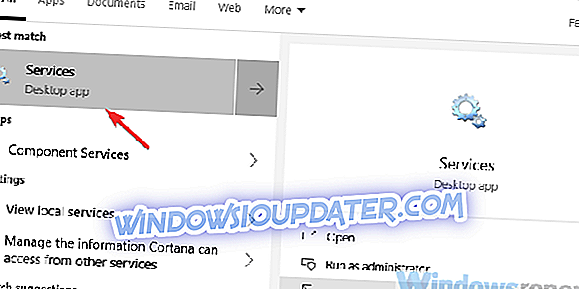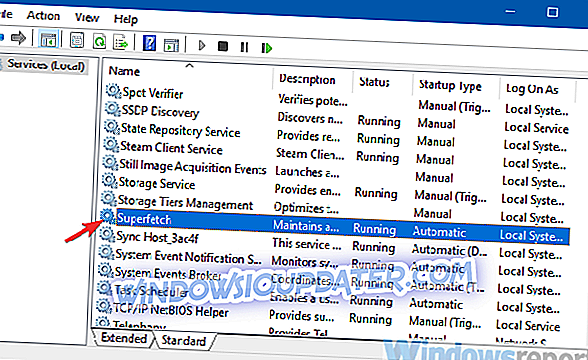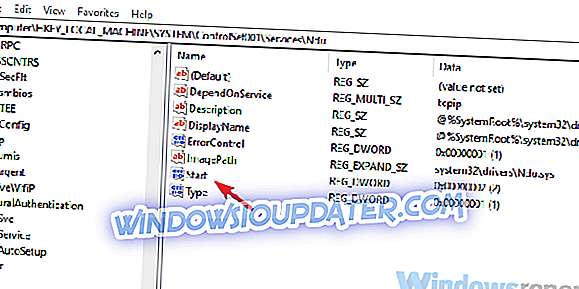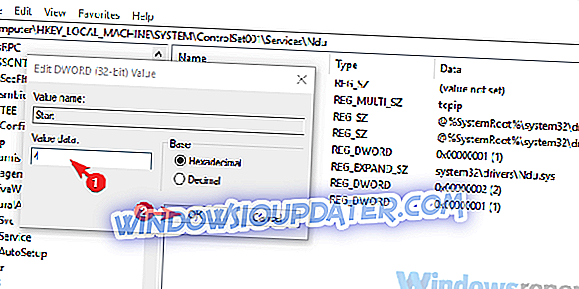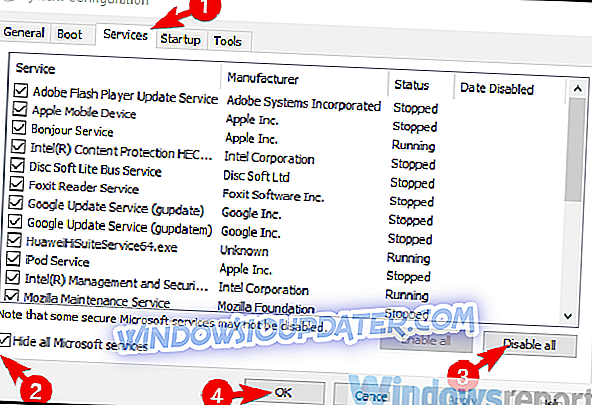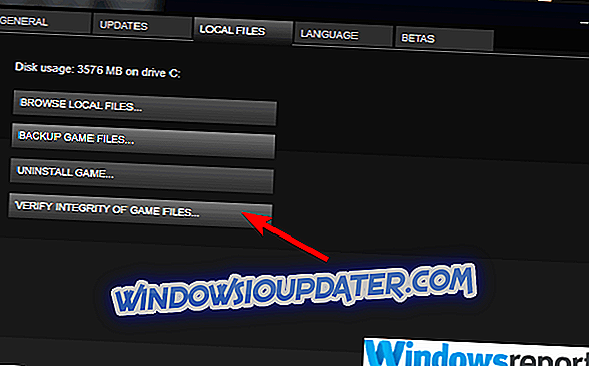Just Cause 3, sekuel Just Cause 2 yang sangat sukses, menambah lapisan kesenangan dan meningkatkan mekanisme permainan yang mengagumkan dengan grafis yang luar biasa. Namun, karena game ini, seperti banyak yang lain, adalah port dari Xbox One, pengembang gagal untuk mengoptimalkan game untuk platform Windows.
Yaitu, Just Cause 3 untuk PC memiliki banyak masalah, termasuk kelambatan, gagap, penurunan FPS, dan yang paling sering dan paling buruk, sering crash.
Kami memastikan untuk memberi Anda daftar mendalam dari semua solusi umum yang kami temui. Pastikan untuk mencobanya.
Bagaimana cara memperbaiki Just Cause 3 crash di Windows 10
- Periksa persyaratan sistem
- Instal tambalan terbaru
- Nonaktifkan layanan Superfetch
- Nonaktifkan NDU
- Periksa driver
- Nonaktifkan proses latar belakang
- Mulai game dengan controller yang tidak terhubung
- Nonaktifkan VSync / ekstra grafik dan gunakan pengaturan grafik yang lebih rendah
- Periksa integritas game melalui klien Steam
- Pasang kembali game
Solusi 1 - Periksa persyaratan sistem
Mari kita mulai dengan dasar-dasarnya. Solusi optimal untuk sebagian besar masalah adalah solusi yang cukup umum untuk port konsol-ke-PC yang dioptimalkan dengan buruk. Saat bermasalah, tambahkan lebih banyak RAM.
Mayoritas masalah di Just Cause 3 untuk PC muncul karena kebocoran memori, di mana permainan memakan semua memori fisik Anda yang menghasilkan kelambatan, gagap, dan akhirnya macet. Beberapa menyarankan setidaknya 16 GB RAM, yang tampaknya berlebihan, berdasarkan pada persyaratan sistem resmi.
Berikut adalah persyaratan sistem minimum dan yang disarankan untuk Just Cause 3:
Minimum
- OS : Vista SP2 / Windows 7.1 SP1 / Windows 8.1 (Diperlukan Sistem Operasi 64-bit)
- CPU : Intel Core i5-2500k, 3.3GHz / AMD Phenom II X6 1075T 3GHz
- RAM : 8 GB RAM
- GPU : NVIDIA GeForce GTX 670 (2GB) / AMD Radeon HD 7870 (2GB)
- HDD : 54 GB ruang yang tersedia
Direkomendasikan
- OS : Vista SP2 / Windows 7.1 SP1 / Windows 8.1 (Diperlukan Sistem Operasi 64-bit)
- CPU : Intel Core i7-3770, 3, 4 GHz / AMD FX-8350, 4, 0 GHz
- RAM : 8 GB RAM
- GPU : NVIDIA GeForce GTX 780 (3GB) / AMD R9 290 (4GB)
- HDD : 54 GB ruang yang tersedia
- BACA JUGA: Perbaiki: "Steam harus online untuk memperbarui" kesalahan di Windows 10
Solusi 2 - Instal tambalan terbaru
Port game untuk PC ini dioptimalkan dengan buruk. Banyak pengguna dengan GPU Nvidia mengalami kesulitan menikmati permainan. Tetapi jumlah pengguna yang terpengaruh secara substansial turun setelah beberapa tambalan. Karena itu kami menyarankan Anda memperbarui game dan, semoga masalah akan beres. Patch besar pertama (1, 02) belum memperbaiki apa pun, tetapi beberapa yang datang setelahnya telah berurusan dengan kinerja game dan mengurangi crash.
Gim ini diperbarui secara otomatis melalui klien desktop Steam, jadi pastikan untuk memulai gim dari sana. Setelah Anda memperoleh pembaruan terbaru, coba Just Cause 3 mencoba lagi.
Solusi 3 - Nonaktifkan layanan Superfetch
Ketika pengembang merilis game yang tidak dipoles, kami dapat menunggu mereka untuk memperbaikinya atau mengambil beberapa langkah pemecahan masalah sendiri. Masalah kebocoran memori dapat dikurangi (sayangnya, tidak sepenuhnya ditangani) dengan menonaktifkan satu layanan sistem yang mengatur distribusi data preemptive.
Teknologi Superfetch ada untuk memprediksi tindakan Anda dan mempercepat pemuatan aplikasi di shell Windows. Namun, teknologi ini bekerja sangat baik dengan HDD standar, dan array RAID cepat atau SSD tidak memerlukannya.
Itu sebabnya kami menyarankan untuk menonaktifkan layanan khusus Superfetch, terutama jika Anda memiliki SSD. Berikut cara melakukannya di Windows 10:
- Di bilah Pencarian Windows, ketik layanan, dan buka Layanan .
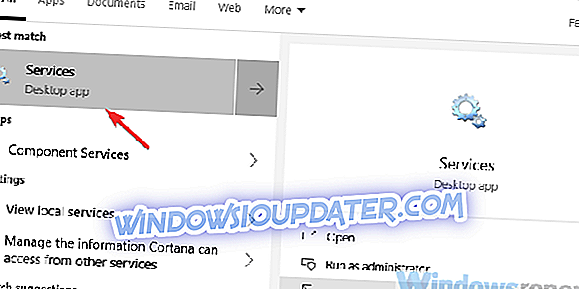
- Temukan layanan Superfetch dalam daftar Services, klik kanan padanya dan buka Properties .
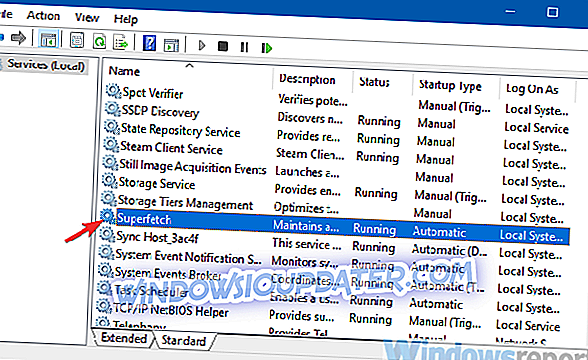
- Di bawah tab General> Startup type, pilih Disabled .
- Konfirmasikan perubahan dan mulai ulang PC Anda.
Solusi 4 - Nonaktifkan NDU
Sementara kami menonaktifkan fitur sistem yang mungkin membuat kinerja game lebih buruk, kami harus menyebutkan NDU. NDU atau Network Diagnostic Usage cenderung memengaruhi kelompok Non-paged, yang akan menyebabkan penggunaan RAM yang tidak normal. Anda hampir tidak akan melihat ini pada beberapa aplikasi yang tidak menuntut, tetapi karena Just Cause 3 sudah mengambil sebagian besar RAM, kami sarankan untuk menonaktifkannya.
Sekarang, untuk melakukannya, Anda harus melakukan beberapa penyesuaian di Editor Registri. Kami sangat menyarankan untuk bertindak hati-hati dan mengikuti instruksi dengan cermat. Penyalahgunaan Registry dapat menyebabkan masalah sistem kritis.
Berikut cara menonaktifkan NDU di Windows 10 melalui Peninjau Suntingan Registri:
- Buat titik pemulihan sistem.
- Di bilah Pencarian Windows, ketik Regedit dan buka Registry Editor atau regedit sebagai admin.

- Arahkan ke HKEY_LOCAL_MACHINESYSTEMControlSet001ServicesNdu . Cukup salin-tempel baris berikut di depan Komputer di bilah Alamat.
- Klik kanan pada Start dword dan pilih Modify .
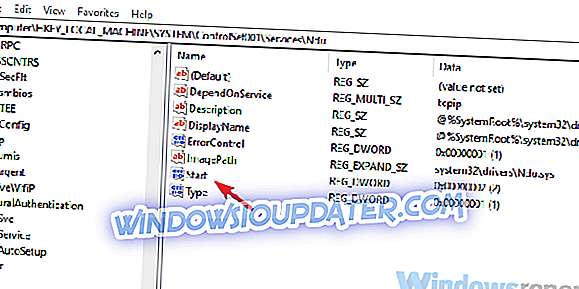
- Ubah nilainya menjadi 4 alih-alih 2 dan konfirmasikan perubahan.
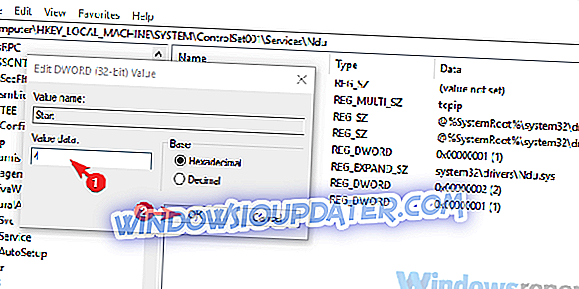
- Nyalakan kembali PC Anda.
Solusi 5 - Periksa driver
Kami telah menyebutkan bahwa permainan ini bekerja buruk pada banyak kartu grafis Nvidia karena beberapa alasan. Sekarang, hanya ada begitu banyak yang dapat Anda lakukan ketika port game jauh dari sempurna. Di sisi lain, memastikan bahwa Anda memiliki driver GPU terbaru dan perangkat lunak terkait yang diinstal dapat membantu penyebabnya (pun tidak dimaksudkan).
Driver GPU yang disediakan oleh Pembaruan Windows tidak berfungsi sebagaimana dimaksud banyak kali. Cara terbaik untuk memastikan bahwa perangkat lunak GPU yang benar adalah dengan mengunduh dan menginstal driver dari situs web dukungan resmi.
Berikut adalah 3 situs web OEM utama di mana Anda harus dapat menemukan semua yang Anda butuhkan:
- NVidia
- AMD / ATI
- Intel
Jika Anda tidak ingin mencari driver secara manual, Anda selalu dapat menggunakan alat pihak ketiga seperti TweakBit Driver Updater .
Dengan menggunakan alat ini, Anda memperbarui kartu grafis Anda dan semua driver usang lainnya di sistem Anda secara otomatis, jadi pastikan untuk mencobanya. Ini juga akan menjaga sistem Anda aman dari kerusakan permanen dengan mengunduh dan menginstal versi driver yang salah secara manual.
- Dapatkan sekarang Tweakbit Driver Updater
Penafian: Beberapa fitur alat ini tidak gratis
Solusi 6 - Nonaktifkan proses latar belakang
Anda mungkin telah menemukan bahwa solusi yang kami sarankan cenderung mengurangi penggunaan memori orang lain untuk memenuhi kebutuhan RAM yang besar dari Just Cause 3.
Selain fitur sistem yang kami minta, Anda dapat mencoba menonaktifkan atau membatasi proses latar belakang. Jadi, saat Anda memulai gim, pastikan tidak ada yang menyulitkan sumber daya sistem yang berfungsi di latar belakang.
Anda dapat mengatur program yang dimulai dengan sistem dalam pengaturan Konfigurasi Sistem. Inilah yang perlu Anda lakukan:
- Di bilah Pencarian Windows, ketik msconfig dan buka System Configuration .
- Di bawah tab Layanan, centang kotak " Sembunyikan semua layanan Microsoft ".
- Klik " Nonaktifkan semua " untuk menonaktifkan semua layanan pihak ketiga yang aktif.
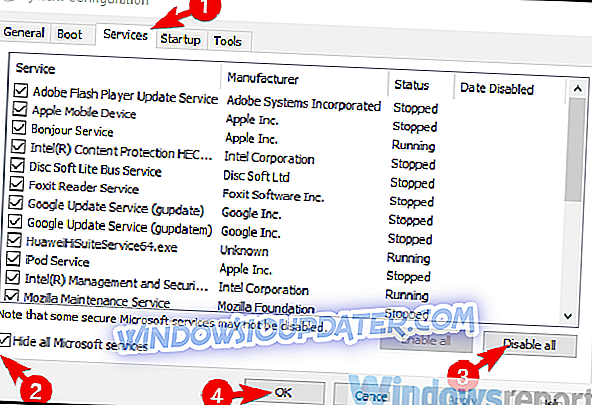
- Sekarang, pilih tab Startup dan pergi ke Task Manager .
- Cegah semua program mulai dengan sistem dan konfirmasikan perubahan.
- Nyalakan kembali PC Anda.
Solusi 7 - Mulai game dengan controller yang tidak terhubung
Beberapa pengguna menyarankan bahwa pengontrollah yang menyebabkan Just Cause 3 crash pada Windows 10. Mereka berhasil menyelesaikan ini dengan hanya memulai permainan ketika pengontrol terputus. Setelah itu, mereka menancapkannya dan mengkonfigurasi pemetaan tombol di game. Dan, percaya atau tidak - tidak ada lagi crash.
Apakah ini akan bekerja untuk Anda atau tidak, kami tidak dapat memastikan. Tetapi perlu disebutkan, jadi pastikan untuk mencobanya.
Solusi 8 - Nonaktifkan VSync / ekstra grafis dan gunakan pengaturan grafis yang lebih rendah
Sekalipun Anda memiliki rig permainan yang sepenuhnya mampu menjalankan Just Cause 3, fakta bahwa gim tersebut dioptimalkan dengan buruk untuk platform Windows menyarankan untuk menonaktifkan semua tambahan grafis “yang tidak perlu”. Termasuk Vsync dan bayangan. Selain itu, menurunkan pengaturan grafik dengan satu takik mungkin menyelamatkan Anda juga, atau setidaknya sampai batas tertentu, mengurangi crash game.
Jika Anda tidak dapat melakukannya di pengaturan dalam game, Anda dapat menavigasi ke file Pengaturan Konfigurasi dan mengubahnya di sana. Kami juga menyarankan untuk mengaktifkan Screen Space Reflections, karena ini mengurangi gagap dalam game secara substansial. File Settings.json dapat ditemukan di DocumentsSquare EnixJust Cause 3Saves.
Anda dapat membukanya dengan editor teks dan mengubah opsi yang diperlukan (Refleksi Ruang Layar) dari 0 menjadi 1.
Solusi 9 - Periksa integritas game melalui klien Steam
Meskipun ini adalah pukulan panjang, file game korupsi mungkin menjadi alasan untuk masalah ini. Beberapa pengguna mengatasinya dengan menjalankan alat bawaan di klien Steam. Alat ini memeriksa integritas file dan mengganti semua file yang rusak atau tidak lengkap. Metode ini jauh lebih cepat daripada menginstal ulang, jadi pastikan untuk mencobanya sebelum melanjutkan.
Ikuti langkah-langkah ini untuk memperbaiki kemungkinan file game rusak dengan utilitas Steam:
- Buka Perpustakaan Steam.
- Klik kanan pada Just Cause 3 dan buka Properties .
- Pilih tab " FILES LOKAL ".
- Klik opsi “ VERIFIKASI INTEGRITAS FILES GAME ”.
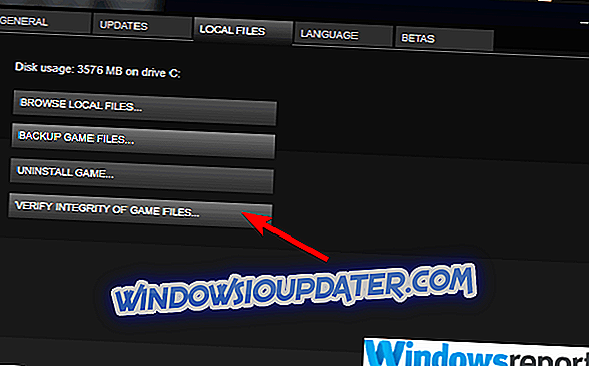
- Nyalakan kembali PC Anda dan mulai permainan dari klien desktop Steam.
Solusi 10 - Instal ulang game
Terakhir, jika tidak ada langkah sebelumnya yang membantu Anda menyelesaikan masalah yang ada, kami hanya dapat menyarankan untuk menginstal ulang. Ini, tentu saja, tidak akan membuat keajaiban, tetapi awal yang baru adalah yang terakhir yang dapat Anda lakukan sendiri. Sisanya terletak pada pengembang Just Cause 3. Menginstal ulang game melalui Steam sesederhana mungkin, tetapi kami juga menyarankan menghapus file Pengaturan dari Simpanan. Dengan begitu, Anda akan mulai dengan kondisi permainan yang bersih.
Dan, dengan itu, kita bisa menyimpulkan artikel ini. Semoga, Anda setidaknya bisa mengurangi crash dengan mengikuti langkah-langkah yang tercantum. Jika Anda memiliki solusi alternatif atau pertanyaan tentang Just Cause 3 crash di platform Windows, jangan ragu untuk memberi tahu kami di bagian komentar di bawah.